アップル IDが忘れたときの対策
著者 川端 和羽 最終更新日 2024-06-27 / カテゴリiPhoneパスコード解除
Appple社の提供するiPhoneやMacbookは多くの人から愛され、世界中で利用されるデバイスとなっています。これらのデバイスはApple IDという同社のクラウドサービスを使って連携することができるため、iPhoneで撮った写真をMacbook で編集するということも容易にできます。しかし、これだけAppleユーザーになじみの深いサービスとなっている一方で、パスワードを忘れてしまった際のダメージは深刻です。今回の記事ではApple IDのパスワードを忘れてしまった際の対処法をご紹介します。
Apple IDが忘れたときの対策
1.iCloud、iTunesなどで確認
まず最初に試したいのがお使いのiCloud、iTunesからパスワードを確認する方法です。ログイン済みの場合はiPhoneのiCloudもしくはiTunesメニューから確認することができます。
iCloudの場合
ステップ1. 設定を開く
ステップ2. 「iCloud」をタップする
ステップ3. 表示されるIDを確認
iTunesの場合
ステップ1. 設定を開く
ステップ2. 「iTunes StoreとApp Store」をタップする
ステップ3. 表示されるIDを確認
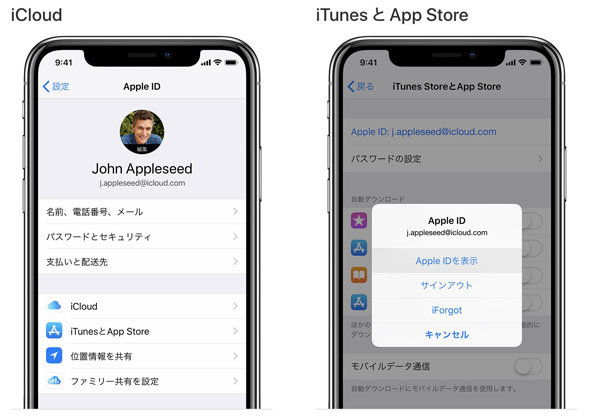
2.Apple ID管理サイトで検索
iCloudはブラウザ上でも利用することができ、iCloud.comというリンクにアクセスすることでiPhoneを探すやカレンダーなどの機能がパソコンからも利用可能となっています。すでにこちらのサイトでログイン済みの場合は、iCloud.comにアクセスすることでApple IDが表示される場合があります。
3.Apple IDをデバイスから削除
Apple IDを忘れてしまってどうしようもない場合はお使いのデバイスからApple IDを削除して新しいIDでログインするという方法もあります。しかし、こちらの方法を行うためにはApple IDのパスワードは覚えている必要があります。そこで活用したいのがTenorshare 4uKeyという製品です。この製品を使えばパスワードがわからない状況でもApple IDをデバイスから消去することができます。また、iPhoneのロック自体もパスコードがなくても解除できるため、非常に便利なツールとなっています。
ステップ 1 デバイスをパソコンに接続

ステップ 2「Apple IDを削除」をクリックしてiPhoneのApple IDを解除

ステップ 3Apple IDを解除が完了するまで待つ

Tips:4uKeyはiOS 12以上のアクティベーションロックを解除できませんので、「探す」機能がオフになる時、4uKeyを使ってください。
まとめ
今回の記事ではApple IDを忘れてしまった場合の対処方法をご紹介しましたがいかがでしたでしょうか。これらの方法を試してもApple IDが表示されない、パスワードもわからないという場合にはAppleのサポートセンターに問い合わせをすることで解決する場合もあります。この方法の場合には数週間という時間を必要とするため、急ぎでApple IDが必要な状況では4ukeyを利用してロックを解除するという方法が有効かもしれません。4uKeyであれば難しい操作手順も必要ないため、初心者の方にもおすすめです。
- パスワードなしでiPhone・iPad・iPodからApple IDのロックを削除可能
- iPhone/iPadのロック画面からパスコード/Touch ID/Face IDを簡単に解除
- スクリーンタイム・パスコード・Apple ID・MDMプロファイルを速やかに削除可能
- iTunesまたはiCloudを使わずにiPhone/iPad/iPod Touchを修復
- iOS18/iPadOS 18やiPhone 16に対応












